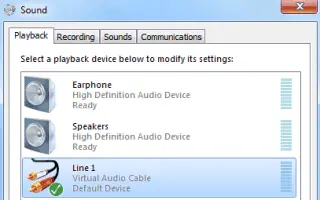Tento článok je sprievodcom nastavením s niekoľkými užitočnými snímkami obrazovky, ako zmeniť názov zvukového zariadenia v systéme Windows 10.
S našimi počítačmi používame viacero zvukových zariadení. Pripájame slúchadlá, náhlavné súpravy Bluetooth, reproduktory, mikrofóny a ďalšie typy zvukových zariadení.
Windows 10 neobmedzuje pripojenie zvukových zariadení, ale používatelia sú niekedy pri správe zvukových zariadení zmätení. V systéme Windows 10 môžete nastaviť vlastný názov pre vaše zvukové zariadenie, aby ste sa s touto situáciou vyrovnali.
Ak používate najnovšiu verziu systému Windows 10, môžete svoje zvukové zariadenie jednoducho premenovať. Na premenovanie zvukového zariadenia nie je potrebné inštalovať aplikácie tretích strán ani upravovať register.
Nižšie je uvedený úvod, ako zmeniť názov zvukového zariadenia v systéme Windows 10. Pokračujte v posúvaní a skontrolujte to.
Premenujte zvukové zariadenie v systéme Windows 10
Možnosť premenovania audio zariadenia je ukrytá hlboko pod Nastavenia. Nižšie uvádzame podrobný návod, ako premenovať zvukové zariadenie.
1. Premenujte zvukové výstupné zariadenie v systéme Windows 10
V tejto metóde sa podelíme o podrobný návod, ako premenovať výstupné zvukové zariadenie v systéme Windows 10.
- Najprv kliknite na tlačidlo Štart systému Windows a vyberte položku Nastavenia .

- Na stránke Nastavenia kliknite na položku Možnosti systému .

- Na ľavej table kliknite na položku Možnosti zvuku .

- Vyberte výstupné zariadenie, ktoré chcete premenovať, a kliknite na položku Vlastnosti zariadenia na pravej table .
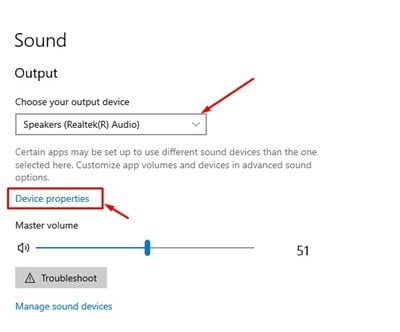
- Na ďalšej stránke zadajte nový názov výstupného zvukového zariadenia a kliknite na tlačidlo Premenovať .
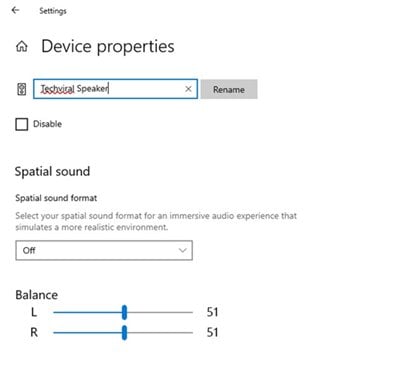
Nastavenie je dokončené. Takto premenujete výstupné zvukové zariadenie na počítači so systémom Windows 10.
2. Premenujte zvukové vstupné zariadenie (mikrofón) v systéme Windows 10
Rovnako ako pri výstupných zariadeniach môžete premenovať vstupné zvukové zariadenia. Zvukový vstup znamená mikrofón.
- Najprv kliknite na tlačidlo Štart systému Windows a vyberte položku Nastavenia .

- Na stránke Nastavenia kliknite na položku Možnosti systému .

- Na ľavej table kliknite na položku Možnosti zvuku .

- Na pravej table v časti Vstupy vyberte zariadenie , ktoré chcete premenovať, a kliknite na položku Vlastnosti zariadenia .
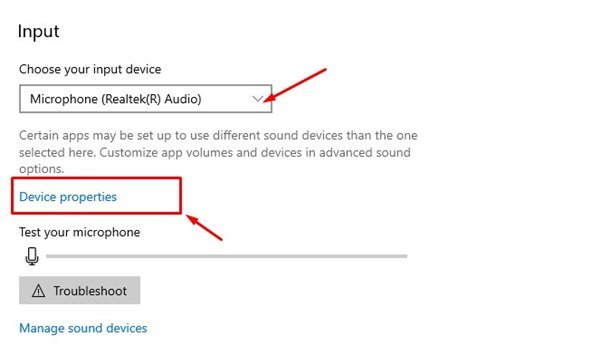
- Zadajte názov vstupného zvukového zariadenia a na ďalšej obrazovke kliknite na tlačidlo Premenovať.
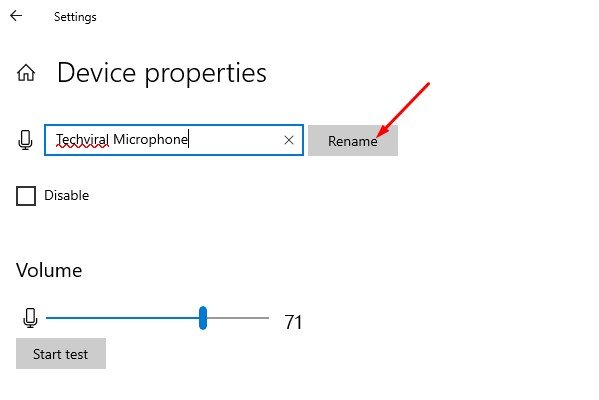
Nastavenie je dokončené. Takto premenujete zvukové výstupné a vstupné zariadenia v systéme Windows 10.
Vyššie sme sa pozreli na to, ako zmeniť názov zvukového zariadenia v systéme Windows 10. Dúfame, že vám tieto informácie pomohli nájsť to, čo potrebujete.